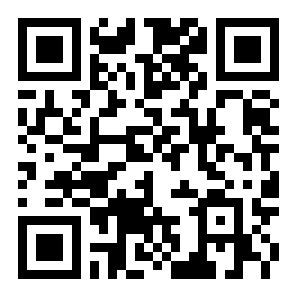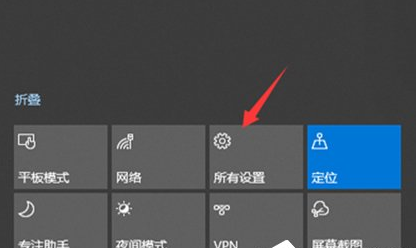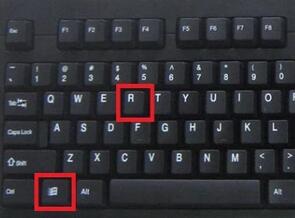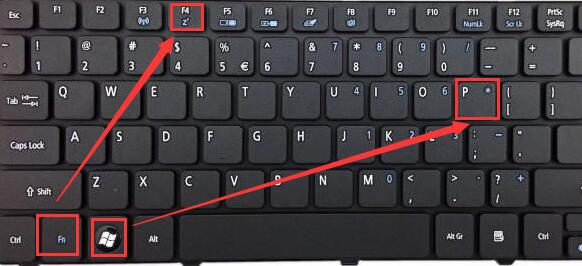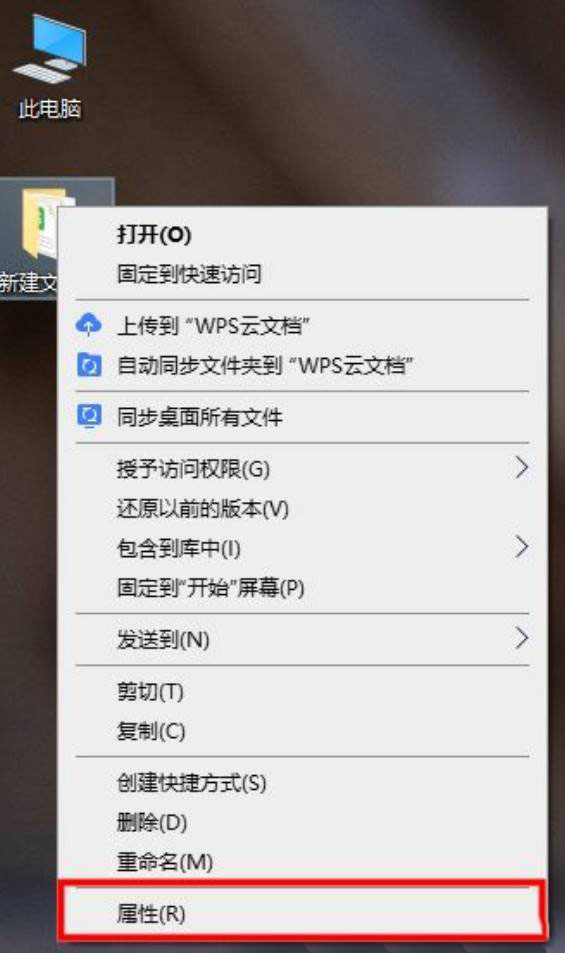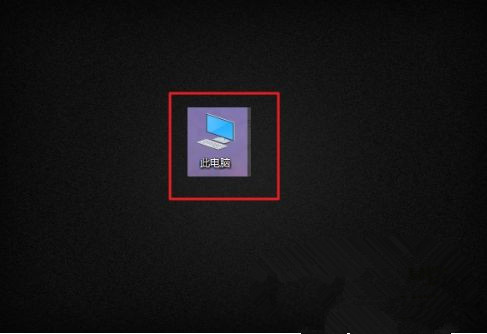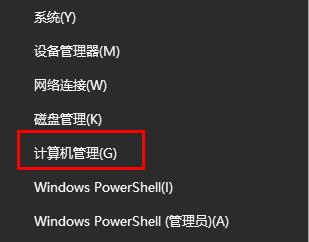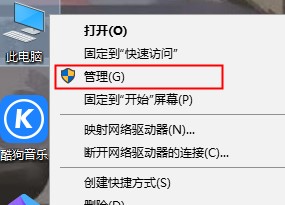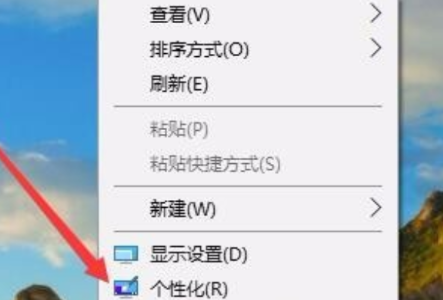win10电脑怎么打开蓝牙
来源:全查网
更新时间:2023-08-24 16:43:09
文章导读:win10电脑怎么打开蓝牙?电脑也是有蓝牙功能的,蓝牙耳机、蓝牙音箱、投影仪等蓝牙设备都可以连接电脑。那么win11电脑怎么打开蓝牙呢?下面就让小编为大家详细介绍一下吧。win11电脑怎么打开蓝牙1、首先点击电脑左下角的【开始图标】后再点击【设置】;2、然后在设置的页面中点击【设备】;3、接着在设备的页面中点击【蓝牙和其他设备】;4、最后点击开启蓝牙即可;以上就是win11电脑怎么打开蓝牙的全部内容了,非凡软件站为您提供最好

win10电脑怎么打开蓝牙
电脑也是有蓝牙功能的,蓝牙耳机、蓝牙音箱、投影仪等蓝牙设备都可以连接电脑。那么win11电脑怎么打开蓝牙呢?下面就让小编为大家详细介绍一下吧。
win11电脑怎么打开蓝牙
1、首先点击电脑左下角的【开始图标】后再点击【设置】;

2、然后在设置的页面中点击【设备】;

3、接着在设备的页面中点击【蓝牙和其他设备】;

4、最后点击开启蓝牙即可;

以上就是win11电脑怎么打开蓝牙的全部内容了,全查游戏站为您提供最好用的手机教程,为您带来最新的手机资讯!
以上内容是小编网络整理的关于win10电脑怎么打开蓝牙的相关攻略内容,如果不妥之处清及时联系我们。想了解更多最新的关于《win10,Win10蓝牙》的攻略、资讯等内容,请多多关注全查网